כיצד ליצור כונן USB הניתן לאתחול של UEFI Linux Mint
מה צריך לדעת
- פרמט את כונן ה-USB, הורד את קובץ ה-ISO של Linux Mint ולאחר מכן צרוב את ה-ISO לכונן ה-USB.
- כבה את ההפעלה המהירה של Windows, הפעל מחדש את המחשב תוך לחיצה ממושכת על מִשׁמֶרֶת מקש, ולאחר מכן בחר לאתחל מהתקן בתפריט האתחול של UEFI.
- אם אינך רואה את המסך הכחול של UEFI, הפעל מחדש את המחשב והכריחו אותו לאתחל מכונן ה-USB במהלך אתחול המערכת.
מאמר זה מסביר כיצד ליצור כונן USB הניתן לאתחול של Linux Mint. ההוראות חלות על מחשבי Windows.
כיצד לפרמט את כונן ה-USB
הכן את הכונן כדי לקבל את העברת ISO ל-USB Linux.
פתח את סייר Windows ולחץ באמצעות לחצן העכבר הימני על אות הכונן שהוקצתה לכונן.
-
בחר את פוּרמָט אפשרות בתפריט.
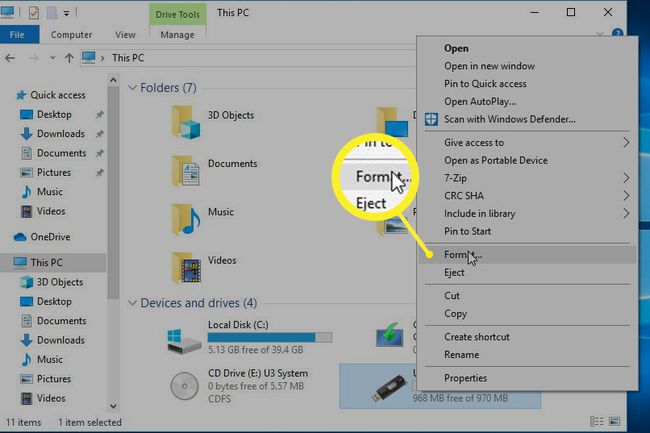
-
כאשר מופיע מסך עיצוב עוצמת הקול, ודא כי פורמט מהיר האפשרות מסומנת ומערכת הקבצים מוגדרת ל FAT32.
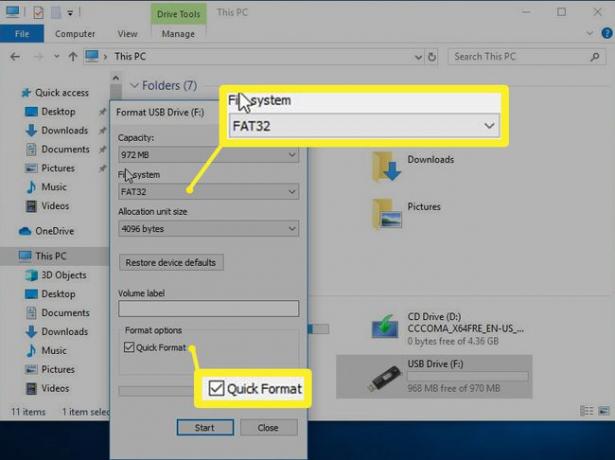
-
ללחוץ הַתחָלָה.
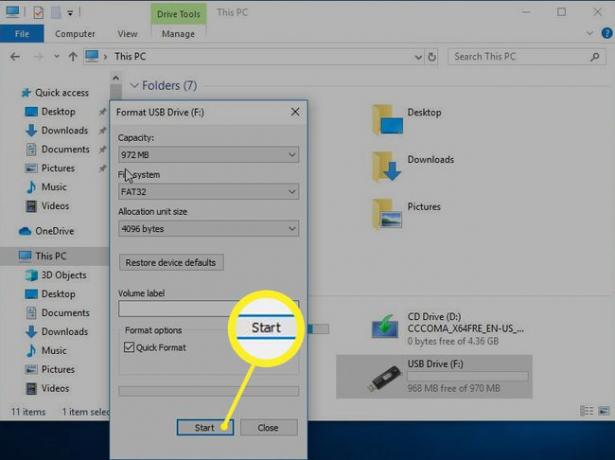
כתוב תמונת Linux Mint לכונן ה-USB
לאחר פירמוט כונן ה-USB, העבר את קובץ ISO אליו.
הפעל את Win32 Disk Imager.
הגדר את אות הכונן לכונן ה-USB שהכנת.
-
בחר את סמל התיקיה ואתר את קובץ ה-ISO של Linux Mint שכבר הורדת. תצטרך לשנות את סוג הקובץ כדי להציג את כל הקבצים. בחר את ה-ISO כך שהנתיב יופיע בתיבה במסך הראשי.
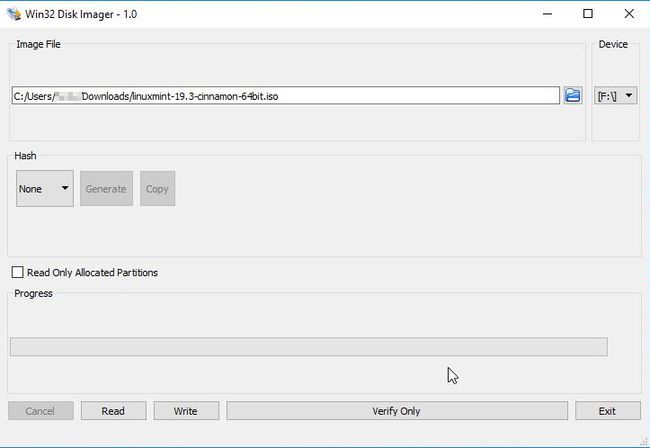
-
ללחוץ לִכתוֹב.
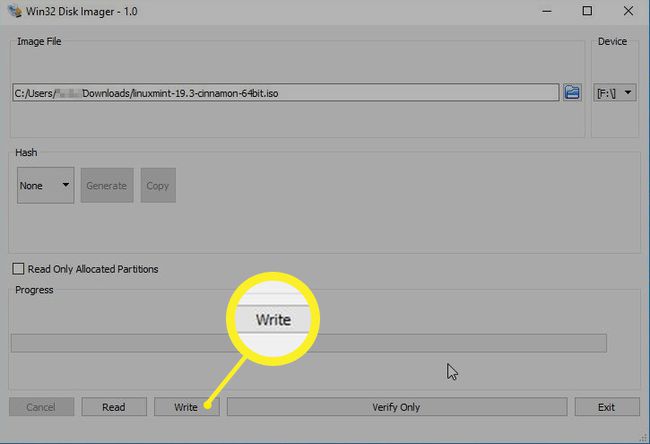
כבה את האתחול המהיר
לאתחול מבוסס אובונטו הניתן לאתחול UEFI כונן USB (כמו Linux Mint), עליך לכבות את ההפעלה המהירה מתוך Windows.
-
לחץ לחיצה ימנית על הַתחָלָה לחצן, או לחץ לנצח+איקס.
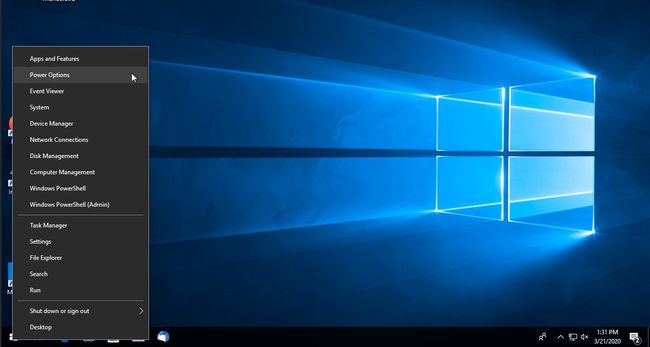
-
בחר אפשרויות צריכת חשמל.
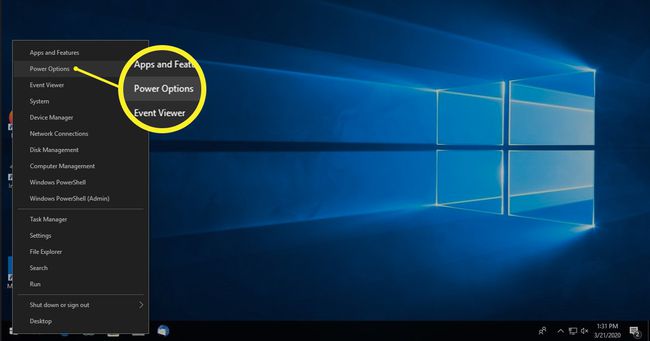
-
על כוח ושינה מסך, לחץ הגדרות כוח נוספות.
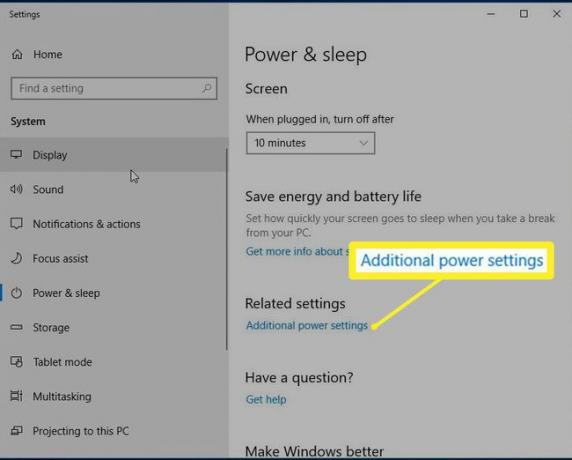
-
כאשר אפשרויות כוח נוספות מופיע מסך, בחר את הפריט השני בתפריט בצד שמאל: בחר מה עושה כפתור ההפעלה.
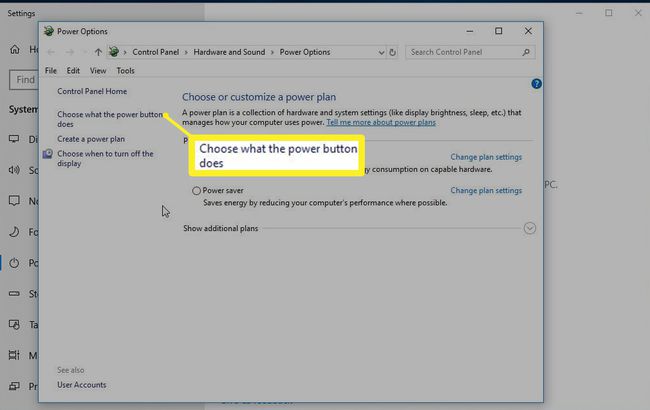
-
לא יהיה הרבה במסך הגדרות לחצן ההפעלה מלכתחילה. בחר שנה את ההגדרות הזמינות כעת לראות עוד.
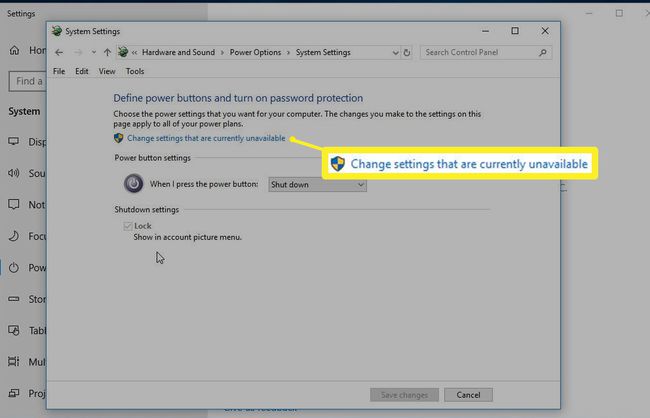
-
למצוא את ה הגדרות כיבוי החלק בתחתית הרשימה. להבטיח את הפעל את ההפעלה המהירה תיבת הסימון היא לא בדוק.
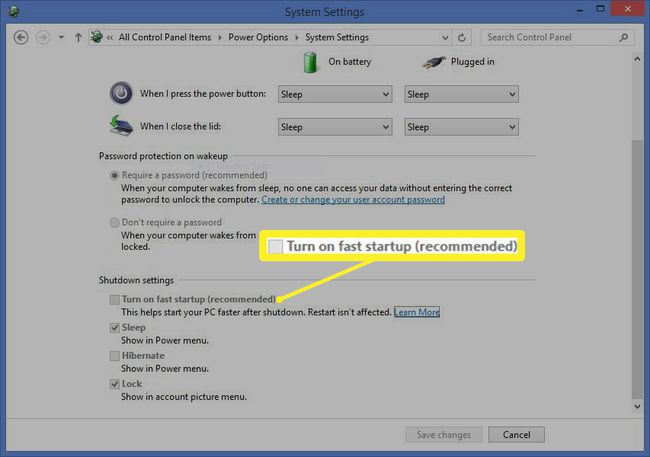
-
ללחוץ שמור שינויים.
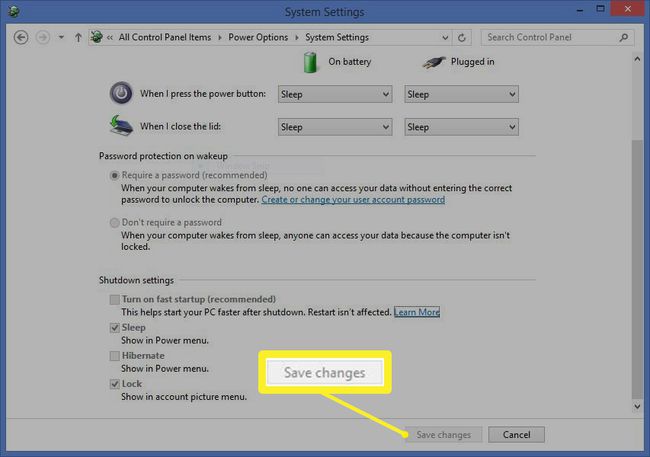
אתחול מכונן USB של Linux Mint הניתן לאתחול UEFI
לאחר שהשבתת את מצב האתחול המהיר ב-Windows, הפעל מחדש את המחשב.
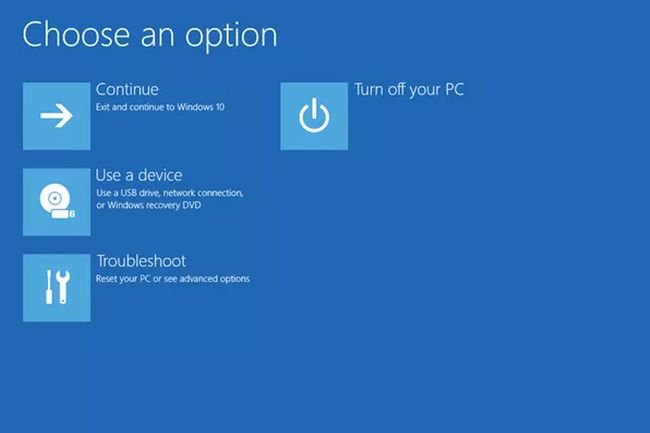
כדי לאתחל לתוך Linux Mint, הפעל מחדש את המחשב תוך כדי לחיצה על מִשׁמֶרֶת מַפְתֵחַ.
-
כאשר מופיע תפריט האתחול של UEFI, בחר את ה השתמש במכשיר אפשרות ובחר כונן USB EFI.
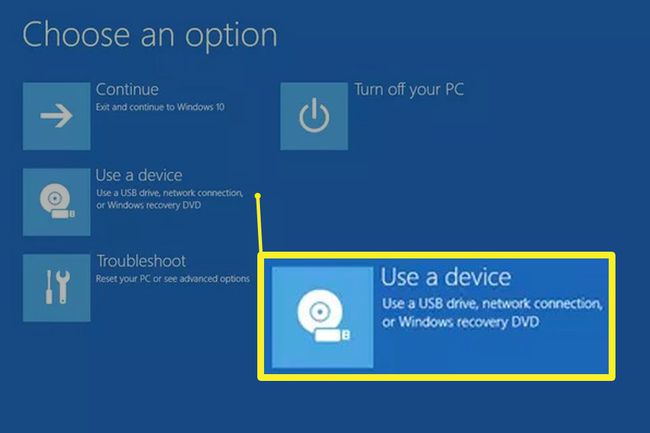
אם אינך רואה את המסך הכחול של UEFI כדי לבחור לאתחל מ-EFI, נסה לאתחל את המחשב שלך ולאלץ אותו לאתחל מכונן ה-USB במהלך אתחול המערכת. יצרנים שונים דורשים לחיצות מקשים שונות כדי לגשת לתכונת התאמה אישית זו של ההפעלה:
- Acer - F2 אוֹ לִמְחוֹק
- אסוס - F2, F9, או לִמְחוֹק
- קומפאק - F10
- Dell - F2
- מכונות אלקטרוניות - לשונית אוֹ לִמְחוֹק
- HP - בריחה, F1, או F10
- לנובו - F1 אוֹ F2
- NEC - F2
- פאקארד בל - F1 אוֹ F2
- סמסונג - F2 אוֹ F10
- חד - F2
- סוני - F1, F2, או F3
- טושיבה - בריחה, F1, F2, או F12
כתיבת מערכת חיה לדיסק
לאחר שהשקת את Linux Mint מ-USB וחקרתם את מערכת הקבצים החיה, תוכלו להמשיך להשתמש בכונן ה-USB כדי הפעל הפעלת לינוקס כאשר אתה צריך את זה, או שאתה יכול להשתמש בכלים של Mint עצמה כדי להעביר את מערכת ההפעלה לינוקס למחשב הקשיח שלך נהיגה.
כאשר אתה מתקין בדיסק קשיח, טוען האתחול מתייחס באופן אוטומטי לתאימות UEFI בשמך. אינך צריך להשאיר את ההפעלה המהירה מושבתת ב-Windows כדי לאתחל כפול למערכת Linux Mint.
מה אתה צריך כדי ליצור כונן USB הניתן לאתחול של Linux Mint
כדי ליצור כונן USB הניתן לאתחול UEFI של Linux Mint, תזדקק ל:
- תמונת דיסק של Linux Mint
- Win32 Disk Imager
- כונן USB ריק
- מחשב המצויד ב-Windows 7, 8.1 או Windows 10
תמונת הדיסק (קובץ גדול בודד עם שם המסתיים ב-.ISO) מייצגת עותק ישיר של התוכן של תקליטור אם תקליטור עם Linux Mint היה קורע לקובץ בודד. מסיבה זו, אתה צריך כלי כמו Win32 Disk Imager, שמבצע ISO-to-USB עבור ה-Linux USB שלך.
מדוע ליצור כונן USB הניתן לאתחול של Linux Mint?
Linux Mint היא אחת מהפצות הלינוקס הפופולריות ביותר מאז 2011, לפי דירוג הדף ב-Distrowatch. הפופולריות של Mint נובעת מקלות ההתקנה שלה ועקומת הלמידה הרדודה שלה, ומכיוון שהיא מבוססת על מהדורת התמיכה ארוכת הטווח של אובונטו, המספקת יציבות ותמיכה.
השתמש בכונן USB של Linux Mint כדרך לבדיקת Linux Mint כדי לראות אם הוא מתאים לצרכים שלך. אם אתה אוהב את זה, מערכת הקבצים החיה בהתקן ה-USB של Linux תומכת בהתקנה בכונן הקשיח שלך או אפילו אתחול כפול של Linux Mint ו-Windows 8 ו-10.
לפני שהמחשבים נשלחו עם ממשק קושחה Extensible Unified טכנולוגיה, יצירת תקליטור Linux, DVD או כונן USB ריק היה פשוט, וכך גם אתחול עם המדיה שיצרת. מחשבים אישיים מודרניים המשתמשים ב-UEFI, שכבת אבטחה נוספת המגנה על התקשורת של מערכת ההפעלה עם החומרה של המחשב שלך, דורשים כמה שלבים נוספים כדי לעבוד בצורה נכונה עם USBs של Linux.
